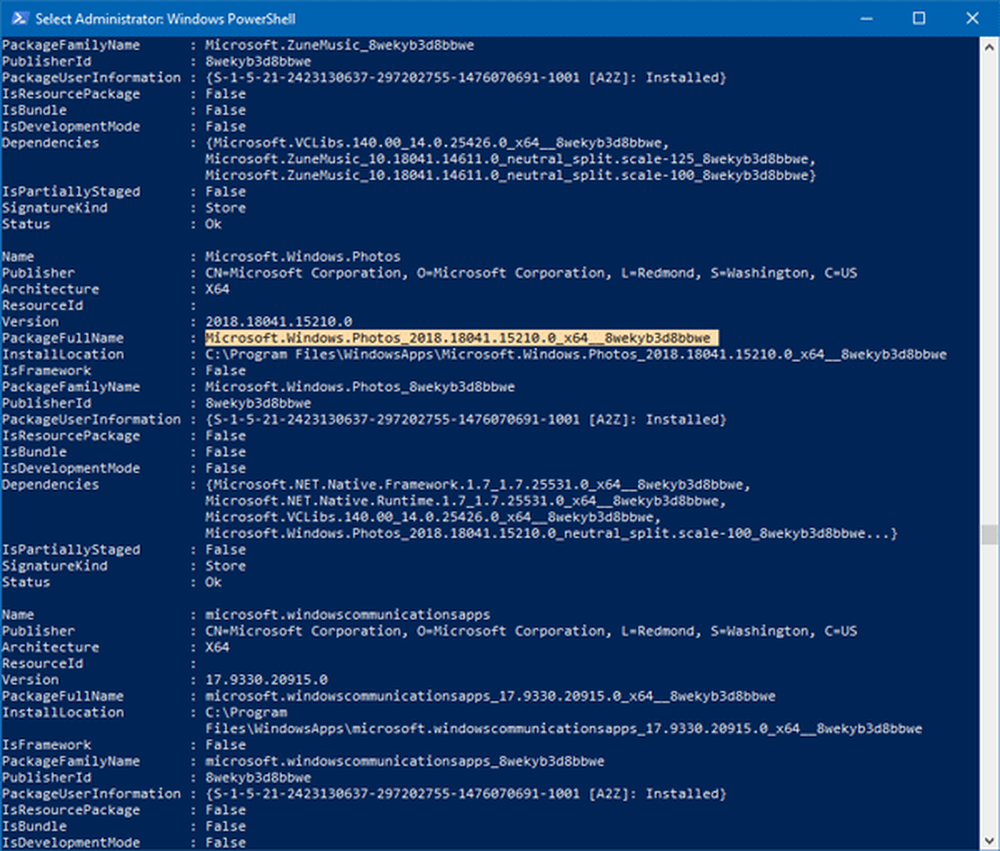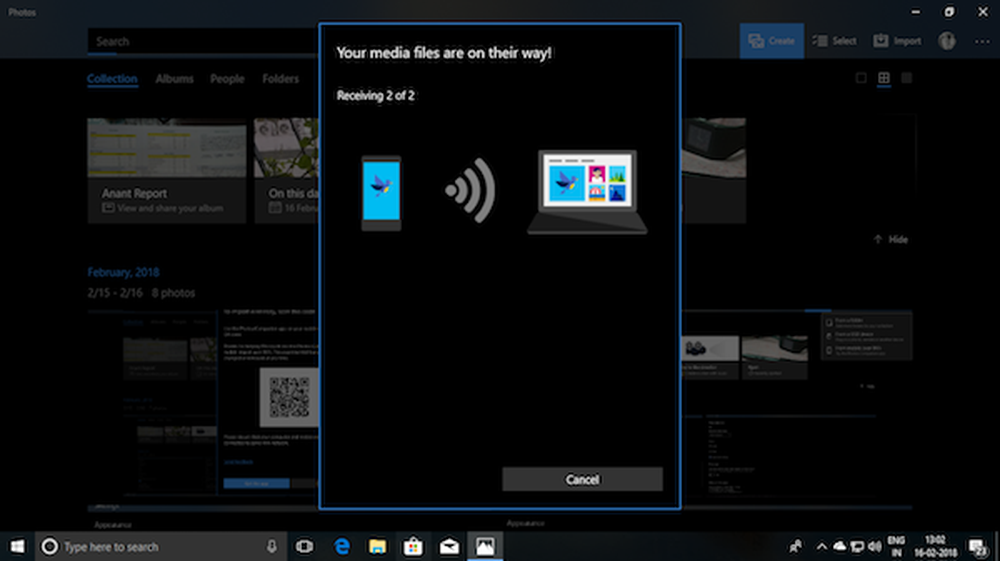Photoshop-Grundlagen - Fortgeschrittene Tipps und Tricks auf Ebenen


Photoshop kann einige sehr interessante Dinge mit Ebenen machen. Jetzt ist es an der Zeit, etwas mehr über Layer zu erfahren und was Sie damit tun können. In diesem Tutorial werde ich einige fortgeschrittene Tipps und Tricks zu Layers behandeln. Ich bin sicher, diese Tipps werden Ihr Photoshop-Wissen erweitern und der nächste kleine Schritt in Richtung besserer Bilder sein. Lass uns anfangen.
Mischoptionen in Photoshop
Eine Möglichkeit, die erstellten Ebenen zu optimieren, ist die Verwendung von Fülloptionen. Ich werde das folgende Bild verwenden, um die Mischoptionen zu veranschaulichen.

Ich habe das Dreieck, das Quadrat und den Hintergrund auf separaten Ebenen.

Sie können auf die Fülloptionen für jede Ebene zugreifen Rechtsklick darauf und auswählen Fülloptionen am oberen Rand des Kontextmenüs.

Das Ebenenstil Fenster wird angezeigt. Von hier aus können Sie verschiedene Effekte auswählen. Einige, die ich mag, sind Äußeres Glühen, Verlaufsüberlagerung, Abschrägung und Relief, Schlaganfall und so weiter.

Wir fangen mit dem Hinzufügen eines Schlagschatten. In CS6 und neueren Versionen befindet sich diese unten, in früheren Versionen oben.
Meine Einstellungen sind:
Mehr mischen - Normal
Deckkraft - 100%
Winkel - 110 Grad
Abstand - 5 px
Spread - 0 px
Größe - 100 px
Beachten Sie, wie sich das Bild dynamisch ändert, während Sie die Schieberegler verschieben.

Versuchen wir es jetzt mit einem Verlaufsüberlagerung. Sie können Ihren eigenen Farbverlauf erstellen oder einen der bereitgestellten auswählen.
Hier sind meine Einstellungen:
Mischmodus: Normal
Deckkraft - 100%
Farbverlauf: # ef8d31 bis # fac696

Nach dem Drücken von OK sehen Sie ein kleines fx Anzeiger rechts von Ihrer Ebene. Alle Effekte, die Sie für die Ebene verwendet haben, werden unten in einem Effektfeld angezeigt.

Sie können die gleichen Effekte auch von einer Ebene in eine andere kopieren, indem Sie die Taste gedrückt halten Alt und ziehen Sie das Effektfeld auf die gewünschte Ebene.

Sie können sehen, dass das gleiche Effektfeld unter der zweiten Ebene angezeigt wird…

… Und auch das Bild ändern:

Zusamenfassend
Mischoptionen und Ebeneneffekte sind in vielen Photoshop-Szenarien hilfreich. Sie sind eine grundlegende Technik, um Ihre Bilder zu verbessern, und Sie werden sie höchstwahrscheinlich häufig verwenden.
Deckkraft und Füllung
Um das zu demonstrieren Opazität und Füllen Schieberegler und der Unterschied zwischen ihnen, ich werde dieses Bild verwenden:

Wiederum habe ich den Kreis und den Hintergrund in zwei verschiedenen Ebenen getrennt. Ich bewerbe mich direkt ein Schlagschatten Effekt auf die Kreisebene.

Versuchen wir nun, das zu verringern Opazität Schieberegler auf 50%. Sie können sehen, dass die gesamte Ebene zusammen mit dem Schatteneffekt leicht transparent wird.

Nun bringen wir die Opazität zurück auf 100%, lassen Sie uns versuchen, die Füllen. Beachten Sie, dass der Schatten diesmal vollständig undurchsichtig bleibt und der Schieberegler die Ebeneneffekte nicht ändert.

Wenn wir es auf 0% reduzieren, wäre logischerweise nur noch der Schatten übrig.

Zusamenfassend
Der Schieberegler für Deckkraft und Füllung ist so unterschiedlich, wie sie sich ähneln. Der beste Weg, sich an sie zu gewöhnen und herauszufinden, was man tut, ist, selbst mit ihnen zu spielen und herauszufinden, welches man für welche Situation bevorzugt.
Einstellungsebenen (CS3 und neuer)
Jetzt gebe ich Ihnen eine kurze Einführung in Anpassungsschichten. Obwohl Sie mich wahrscheinlich schon in früheren Tutorials gesehen haben, sind sie dennoch eine kurze Erklärung wert.
Dies ist das Bild, das ich verwenden werde. Es ist nur eine einzige Ebene, also können Sie es jetzt herunterladen und verwenden.

Die Einstellungsebenen können über die geöffnet werden Einstellungsfeld. Wenn Sie es nicht in Ihrer Nähe sehen, gehen Sie zu Fenster> Einstellungen wird es ermöglichen. Es gibt verschiedene Anpassungen, aus denen Sie wählen können, und alle haben einen ähnlichen Zweck wie die Optionen von Bild> Anpassungen.

Heute zeige ich dir das Farbton / Sättigung Einstellungsebene. Ich beginne mit einem Klick auf das Icon.

Beachten Sie die neu erschienene Schicht und das Eigenschaften dafür erscheinen sie sofort.
Sie können die Eigenschaften bearbeiten, um den gewünschten Effekt zu erzielen. Nicht alle Einstellungsebenen verfügen über essbare Eigenschaften, aber diejenigen, für die normalerweise Anpassungen erforderlich sind, bevor sie das tun können, was Sie möchten.

Und hier ist der Effekt auf das Bild:

Von hier an können Sie verrückt werden und die gewünschten Änderungen an Ihrem Image vornehmen.

… Aber solange Sie Ihre Einstellungsebene beibehalten, können Sie jederzeit während der Arbeit darauf zurückgreifen Doppelklicken Sie auf das Miniaturbild…

… Und die Einstellung komplett neu konfigurieren.

Zusamenfassend
Die Einstellungsebenen sind wahrscheinlich eine meiner Lieblingsfunktionen in Photoshop. Sie sparen jede Menge Zeit und Frustration und sind sehr einfach zu bedienen. Je mehr Sie in Photoshop einsteigen, desto realistischer werden Sie ihre wahre Flexibilität und Kraft.